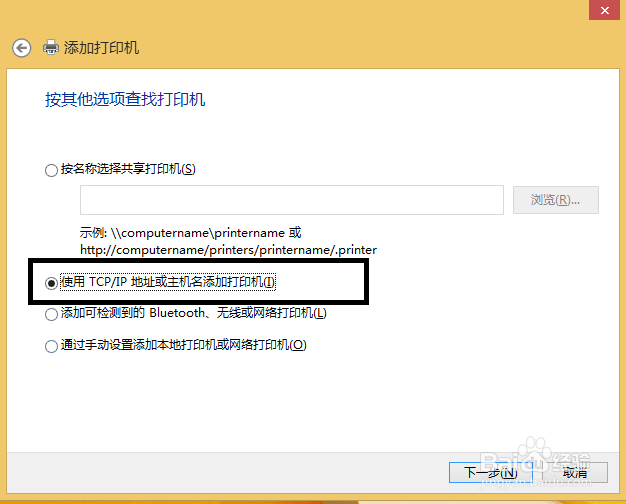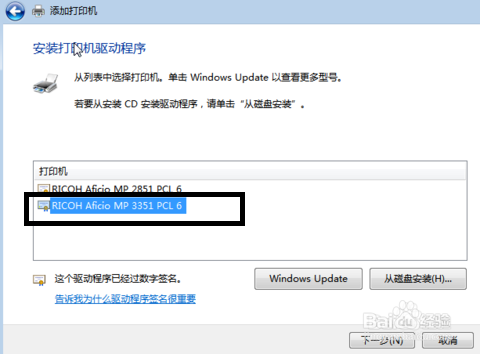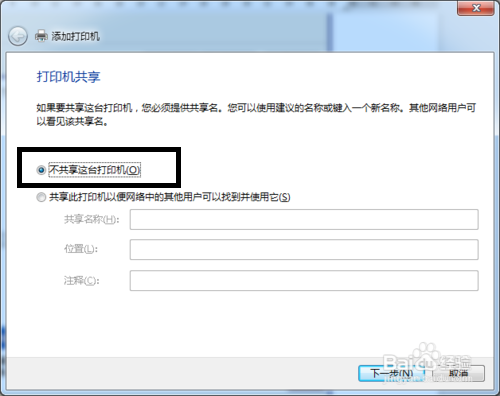理光3351网络打印机安装
1、1.首先把打印机与办公网络接在同一个子网内,让打印机获得一个私有IP地址,比如192.168.1.X。
2、2.用电脑下载好理光3351打印机驱动,解压并安装驱动程序。
3、3.安装完驱动后,点击开始菜单中“设备和打印机”—“添加打印机”
4、4.选择“使用TCP/IP地址或者主机名添加打印机”,点击下一步
5、5.在“主机名或IP地址中”输入打印机获取到的私有IP地址,例如:192.168.1.X,点击下一步.
6、6.进入到检测TCP/IP端口
7、7.检查无误后,跳转到安装驱动程序中,
8、8.选择从磁盘安装,路径为我们之前下载驱动的目录,单击确定,选择“MP3351打印机”进行安装
9、9.输入我们的打印机名称,比如“我的打印机”
10、10.跳转到打印机共享界面,默认选择不共享这台计算机。
11、10.显示成功添加“我的打印机”
12、11.打印测试页,打印机能打出一张测试纸说明安装成功。
13、12.若其它电脑也想使用这台打印机,也按以上操作配置。
声明:本网站引用、摘录或转载内容仅供网站访问者交流或参考,不代表本站立场,如存在版权或非法内容,请联系站长删除,联系邮箱:site.kefu@qq.com。
阅读量:79
阅读量:43
阅读量:60
阅读量:67
阅读量:58